Den här artikeln kommer att tala om en typ av flödesschema, ett dataflödesdiagram eller DFD. Det finns så många rörliga delar som går in i en organisations system och verksamhet varje dag. Var och en är avgörande för framgången för ett företag eller ett projekt. Med rätt teknik är det svårt att spåra alla viktiga detaljer. DFD används för att grafiskt representera dataflödet i ett affärsinformationssystem. Det är därför vi introducerar DFD med de bästa exemplen nedan.
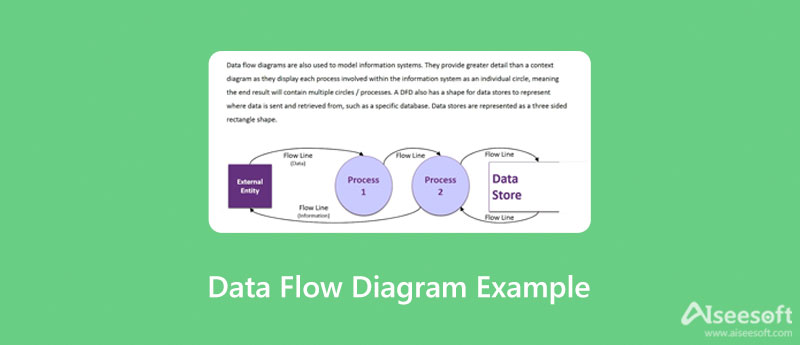
Ett dataflödesdiagram eller DFD är en grafisk eller visuell representation. Den använder en standardiserad uppsättning symboler och noteringar för att beskriva ett projekts verksamhet under dataförflyttning. Dataflödesdiagram kan vara komplexa i design beroende på processen. Det kan vara en enkel översikt av ett allmänt system eller en mer granulär struktur med en procedur på flera nivåer.
DFD visualiserar systemflödet med rektanglar, cirklar, pilar och korta textetiketter. De beskriver ett systems informationsflödesriktning, datainmatningar och -utgångar, datalagringspunkter och delprocesserna.
Denna typ av flödesschema var populärt under det senare 1970-talet och är baserat på beräkningsmodellerna för dataflödesdiagram av David Martin och Gerald Estrin. Dataflödesdiagram kan delas in i logiska och fysiska. Den förra beskriver informationsflödet genom ett system. Det senare representerar implementeringen av det logiska dataflödet.
Det finns fyra huvudkomponenter i en dataflödesdiagramprocess:
Beroende på framsteg och detaljer kan ett dataflödesdiagram delas in i nivå 0 till 1, 2 och därefter. Vi visar exempel på dataflödesdiagram baserat på nivåer och lager nedan:
1. Dataflödesdiagram nivå 0 kallas även kontextdiagram. Det är en grundläggande översikt över ett system eller en operation. Det visar ett system med en enda process.
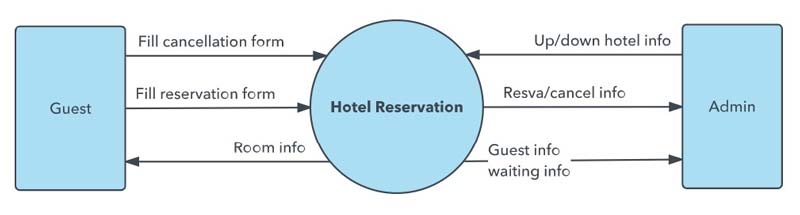
2. Dataflödesdiagram nivå 1, även kallat Context Level Diagram, används för att markera huvudfunktionerna i ett system.
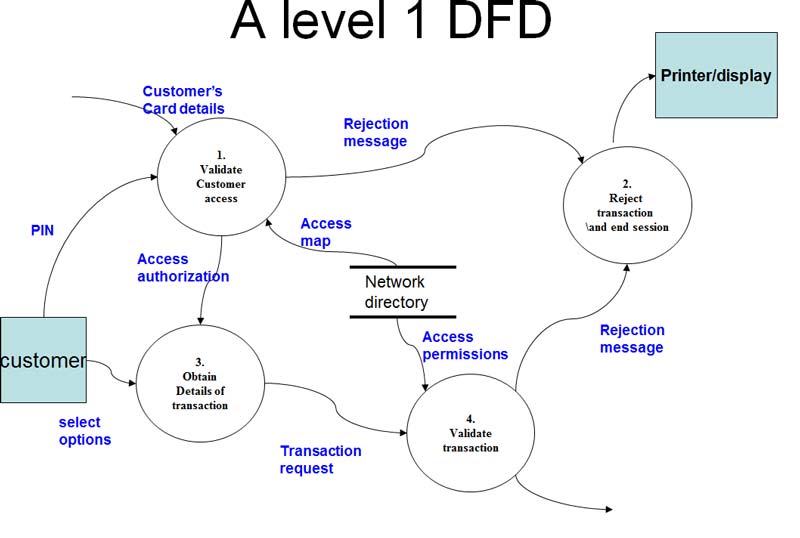
3. DFD nivå 2 är mer komplex än DFD nivå 1 och går ett steg djupare. Dessutom kräver det mer text för att nå detaljerna i ett system.
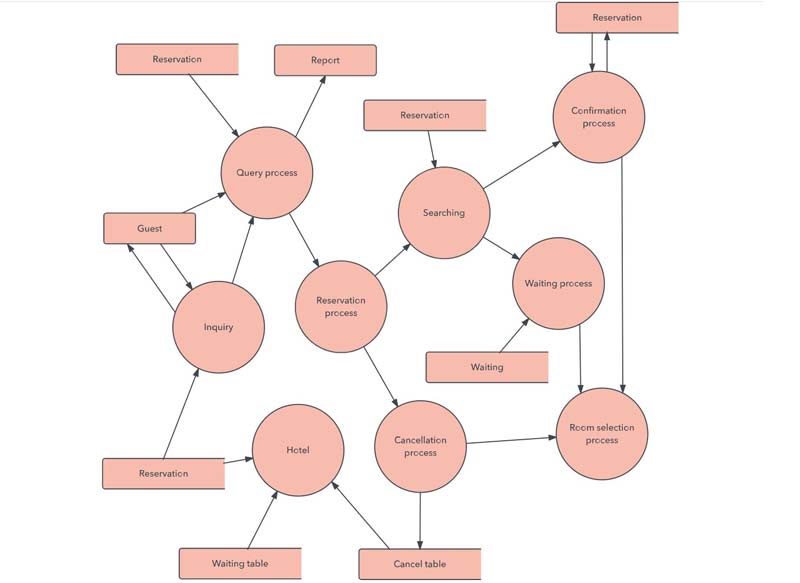
4. DFD nivå 3, 4 och därefter är möjliga, men dataflödesdiagram nivå 3 är ovanligt, för att inte tala om högre nivåer.
Det enklaste sättet att göra ett dataflödesdiagram är MindOnMap. Det är ett onlineflödesschemaverktyg. En förmån är helt gratis att använda. Det innebär att du kan göra ett dataflödesdiagram utan att betala en krona. Dessutom erbjuder den en mängd olika mallar för att förenkla arbetsflödet. Här är stegen nedan.
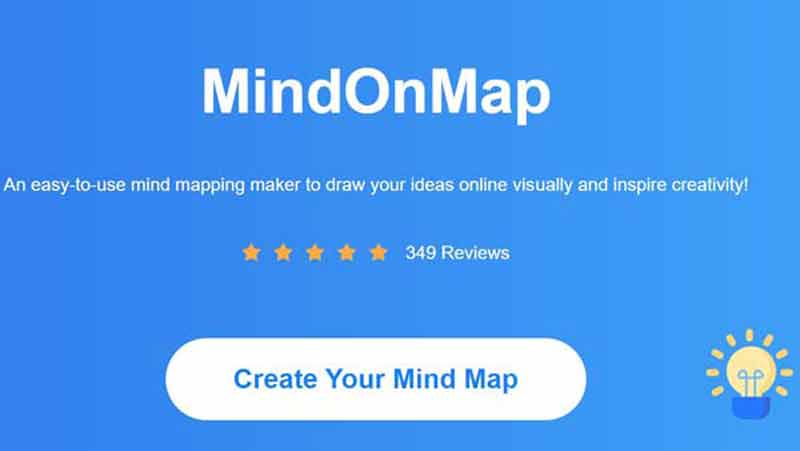
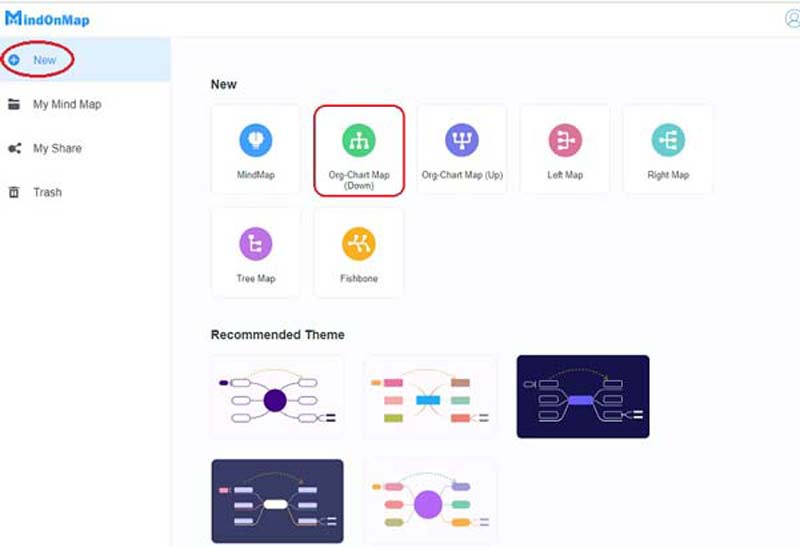
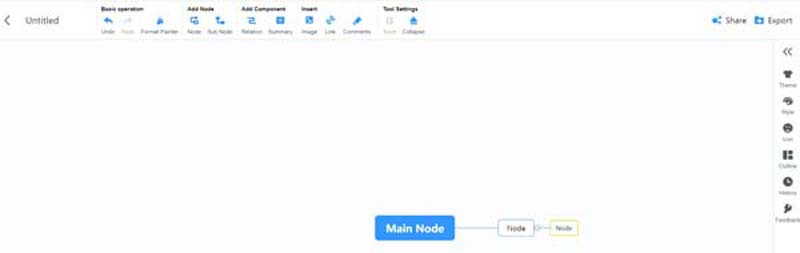
MS Word är ett annat sätt att göra ett dataflödesdiagram. Även om det inte inkluderar mallar, tillåter formbiblioteket användare att skapa diagram manuellt med former, linjer, pilar och text.
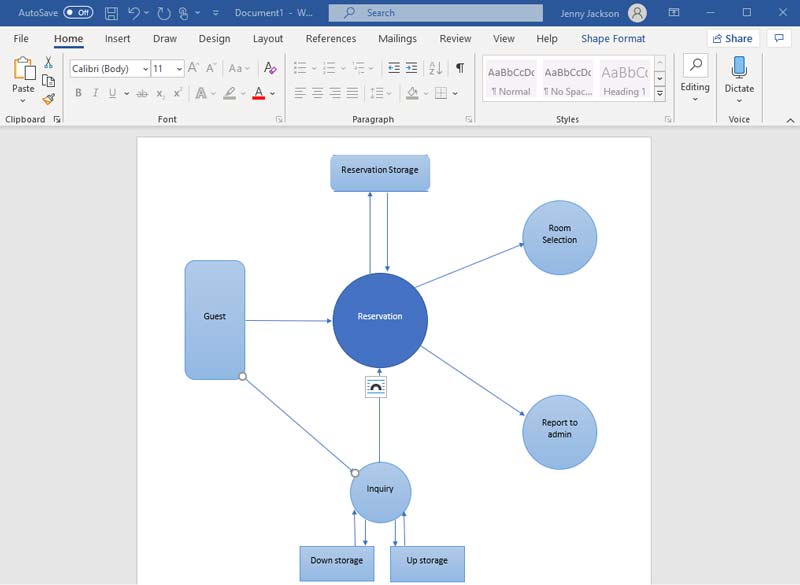
Används dataflödesdiagram fortfarande?
Ja, DFD används fortfarande i stor utsträckning som ett designverktyg vid kodning och analys av projekt.
Hur många symboler används i en DFD?
DFD:er har bara fyra huvudsymboler, enhet, process, datalager och dataflöde. Därför kan användare lätt förstå innebörden.
Vilka är fördelarna med DFD?
Den använder den grafiska representationen för att hjälpa läsarna att enkelt förstå funktionen och systemen. Eftersom den bara har fyra symboler kan nybörjare lära sig DFD snabbt. Det kan ge en hög nivå av systemöversikt såväl som detaljer om systemkomponenter.
Slutsats
Baserat på vår delning bör du förstå vad som är en dataflödesdiagram och de bästa exemplen. Ännu viktigare, vi visar hur man gör en DFD online eller använder MS Word. Om du bara börjar lära dig diagrammet kommer du att ha hjälp med vår guide. Genom att följa instruktionerna kan du snabbt prova att göra dina egna DFD:er. Om du har andra frågor om DFD är du välkommen att kontakta oss genom att lämna ett meddelande nedanför detta inlägg.

Video Converter Ultimate är en utmärkt videokonverterare, redigerare och förstärkare för att konvertera, förbättra och redigera videor och musik i 1000 format och mer.
100 % säker. Inga annonser.
100 % säker. Inga annonser.